Motorola Photon 4G Slik roter du telefonen
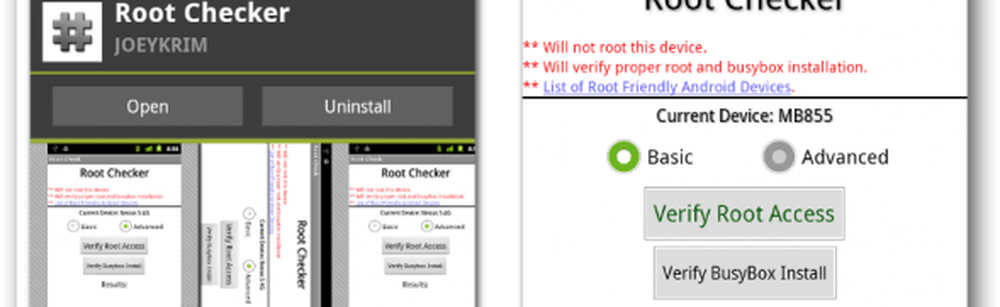
Slå på USB-feilsøking først. Gå til Innstillinger >> Programmer >> Utvikling og sjekk USB Debugging.

Deretter kobler du inn telefonen og stiller den til USB Mass Storage.

Last ned filene som trengs for å rote telefonen. XDA-Developer bruker edgan opprettet en tar-fil med alle nødvendige filer. Last ned photon-torpedo.tar til datamaskinen din og kopier den til SD-kortet på telefonen din. I dette eksemplet brukte jeg nedlastingsmappen på SD-kortet mitt.

Når filen er kopiert, går du til USB-tilkobling i varslingsområdet og endrer det til Bare oppladning.

Nå med filen på telefonen, gå til markedet og last ned Android Terminal Emulator.

Deretter last ned Superuser fra Android Market.

Åpne terminalemulatorprogrammet.
Type: cd sdcard / nedlasting
å gå til katalogen av photon-torpedo.tar.

Deretter kopier photon-torpedo.tar til mappen / data / tmp. Skriv deretter: cp photon-torpedo.tar / data / tmp
For å gjøre de neste trinnene enklere, endre katalogen til / data / tmp ved å skrive: cd / data / tmp

For å manipulere filen, kontroller at du har rettigheter til det. Type: chmod 777 photon-torpedo.tar

Deretter pakker du filene fra tarfilen. Type: / bin / tar xf photon-torpedo.tar

Kjør nå skriptene for å rotere enheten. Type: ./photon-torpedo.sh
Dette vil gi en feil, men du kan ignorere den.

Du vil merke "root @ localhost" som er oppført i terminalen. Nå den siste kommandoen - type: ./install-su.sh

Etter å ha tastet inn i kommandoene ovenfor, start telefonen på nytt.

Når telefonen starter opp igjen, test roten din ved å åpne terminal emulatoren og gå inn i su kommando. Du vil se Superuser dukke opp og be deg om å tillate Terminal Emulator Access. Dette betyr at du har root-tilgang.


Alternativt kan du laste ned RootChecker-programmet fra markedet og bruke det for å bekrefte at du nå har root-tilgang.





